
Normaalisti monille meistä on tapahtunut, että jostain syystä haluamme muuta Gmail-tilin käyttäjänimeä. Koska samalla tavalla kuin voit muuttaa profiilikuvaa, voit myös tehdä saman henkilöllisyytesi kanssa tällä alustalla joko siksi, että pidämme ulkonäöstä, tai koska siinä on kirjoitusvirhe tai jostain muusta syystä.
Tärkeää tässä on Kuinka muuttaa nimeä? koska olet todennäköisesti yrittänyt ja epäonnistunut. Jos tämä on sinun tapauksesi, älä huoli, koska tässä viestissä ilmoitamme kaikki vaiheet, jotta voit tehdä sen nopeasti ja helposti.
Vaihda käyttäjänimi Gmail-tiliksi
Kuten luultavasti jo tiedät, Gmail-tilin käyttäjänimi näkyy lähettämiesi sähköpostien vieressä. Tällä tavoin ensimmäinen asia, jonka muut käyttäjät näkevät, on nimesi, jonka avulla he voivat tunnistaa sinut, kun he tekevät tarkennetun haun Gmailissa löytääksesi sähköpostin tai lähettääkseen sinulle.
Huomaa myös joukkueesta riippuen kuka haluaa tehdä muutokset, prosessi voi vaihdella. Koska se voidaan tehdä tietokoneen tai matkapuhelimen kautta.
Vaihda Gmail-tilin käyttäjänimi tietokoneeltasi
Tämän perusteella on tärkeää, että käyttäjänimesi on oikea ja kirjoitettu oikein. Jos kuitenkin jostain syystä haluat muuttaa sitä, sinun tarvitsee vain tehdä seuraava:
- Ensimmäinen asia on syötä sinun Gmail-tili
- Kun olet pääsivulla, napsauta määrityskohtaa. Napsauta sitten kohtaa, jossa lukee ”asetus”
- Seuraavaksi se avaa valikon, jossa on eri vaihtoehdot.
- Sinun on etsittävä vaihtoehto ”Henkilökohtaisia tietoja” Tämä vaihtoehto näkyy yläosassa.
- Heti kun valitset sen, määritetään eri vaihtoehdot.
- Katso missä se sanoo ”Lähetä nimellä”, sen vieressä näkyy ”Muokkaa tietoja” Napsauta tätä vaihtoehtoa.
- Heti uusi ikkuna avautuu ja solu lisätään uusi nimi.
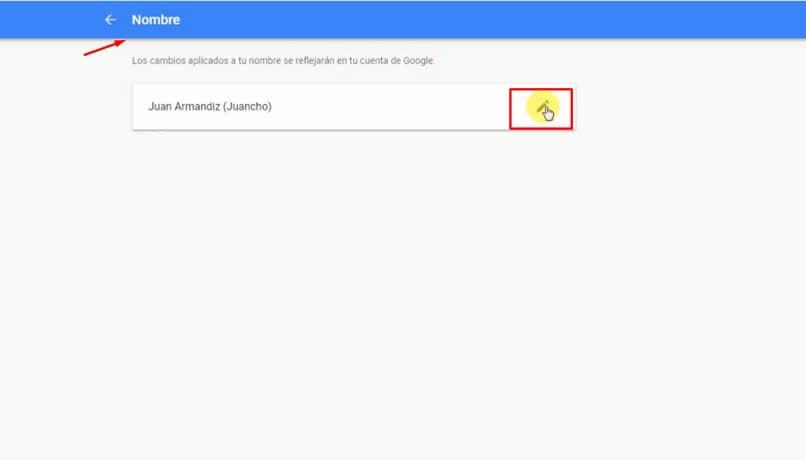
- Valitse lopuksi ”Tallenna muutokset”
- Ja tällä tavalla prosessi on jo päättynyt.
Vaihda Gmail-tilin käyttäjänimi Android-älypuhelimestasi
Samoin kuin tietokoneella, Android-älypuhelimellasi voit tehdä sen ilman komplikaatioita. Sinun on tehtävä seuraava:
- Avaa Gmail-sovellus
- Kun olet postilaatikossa, sinun on napsautettava kohdetta kolmella vaakasuoralla viivalla, tunnetaan paremmin nimellä ”Menu”
- Heti näyttöön tulee joukko vaihtoehtoja. Etsi ja napsauta ”Asetukset”
- Heti kun tämä vaihtoehto tulee näkyviin, huomaat, että uusi ikkuna avautuu joillakin vaihtoehdoilla.
- Merkitse missä sähköpostitili. Jos sinulla on useita tilejä, sinun on valittava nimettävä tili.
- Sitten uudet vaihtoehdot tulevat näkyviin. Sinun on valittava sisään ”Tilini” joka osoittaa ”Hallinnoi Google-tiliäsi”
- Näkyviin tulee nopeasti uusi ikkuna, jossa on useita osioita. Klikkaa ”Henkilökohtaisia tietoja”
- Sitten sen pitäisi sijaita vaihtoehdossa ”Nimi”, nykyinen nimi näkyy siellä.
- Seuraavaksi järjestelmä alkaa ladata muutaman sekunnin ajan ja ohjaa sinut osioon, joka sisältää vain sen nimen.
- Valitse oikealla puolella oleva kynä ja voit muokkaa nimeä.
- Kun tämä prosessi on valmis, napsauta ”Fiksu” ja olet jo suorittanut prosessin vaihtaaksesi käyttäjänimesi Gmail-tilillä.
Miksi en voi vaihtaa käyttäjänimeäni Gmail-tililläni?
Vaikka mahdollisuudet ei voi vaihda Gmail-tilisi käyttäjänimeä, se voi toisinaan tapahtua. Ottaen huomioon, että tämä johtuu kahdesta päätekijästä:
- Oletko sinä Yritti vaihtaa käyttäjänimeä useita kertoja lyhyessä ajassa. Joten sinun pitäisi antaa jonkin aikaa yrittämättä, kunnes voit muokata uutta käyttäjänimeäsi.
- Toinen vaikuttava tekijä on a tili G Suite, eikä järjestelmänvalvoja salli sinun muuttaa nimeä.
Lopuksi toivomme, että tämä viesti on auttanut sinua. Haluamme kuitenkin tietää mielipiteesi. Oletko onnistunut vaihtamaan Gmail-tilisi nimen helposti?Tiedätkö toisen tapan muuttaa Gmail-tilin nimeä? Jätä meille vastauksesi kommentteihin.